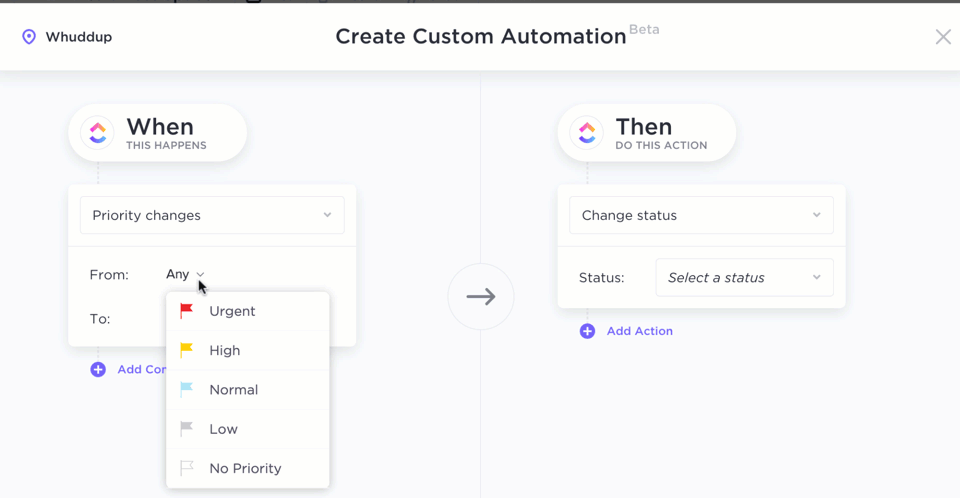ChatGPTは毎日25億件以上のプロンプトを処理しています。まさに製品が遍在していると言えるでしょう!
おそらく、以下のいずれか、あるいは複数の用途で利用していることでしょう:複雑なコードの記述、レポートを要約する、コンテンツ作成、データ分析、アイデア生成、さらにはチャットボット構築まで。
その応用範囲は無限大です。
しかし、さらに強力にできるとしたらどうでしょう?
ChatGPTを自動化して定期的なタスクを実行し、リアルタイムデータからアクションをトリガーし、ワークフローに直接統合することで、以下が可能になります。
試してみる価値がありそうですね?
もしそうなら、読み進めてください。ChatGPTの自動化に必要な知識と、自分で実現する方法について、すべて共有します。
ChatGPT自動化とは?
ChatGPTの自動化とは、AIが継続的なプロンプトなしにタスクを実行できるように設定することです。毎回リクエストを入力する代わりに、ルールやスケジュール、連携機能を設計することで、ChatGPTをバックグラウンドで実行させたり、リアルタイムイベントからトリガーしたり、自動操縦で洞察を提供させたりできます。
さらにChatGPTは、Zapier、Power Automate、Makeといったツールとも連携し、ユーザーがトリガーに基づくワークフローを実行できるようにします。これらのトリガーは、受信電子メール、フォーム提出、スケジュールされたワークフローなど、あらゆるものになり得ます。
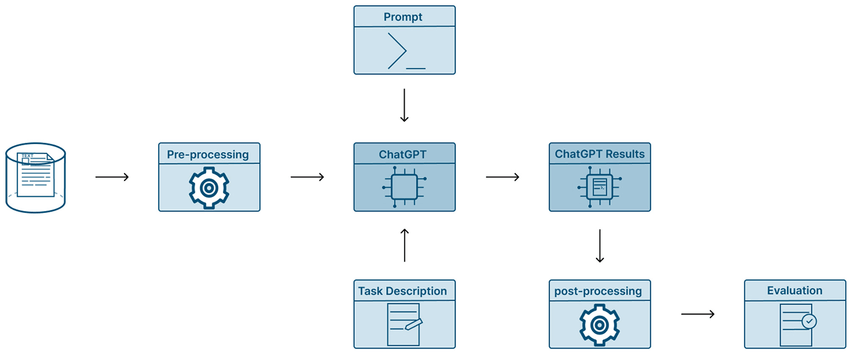
本質的に、ChatGPTの自動化とは、トリガーやスケジュールされたフローに基づいて事前定義されたタスクを実行できるよう、モデルをツールやプラットフォームに接続することです。
GPT-4oやo3などのモデルを活用し、人間のようなテキストを生成、指示を解釈、他のアプリケーションと連携します。
👀 ご存知でしたか? AIは現代の驚異のように感じられますが、その概念は古代ギリシャにまで遡ります。「オートマトン」という言葉はギリシャ語で「自らの意思で動く」を意味し、古代の技師たちは何世紀も前に自律動作する機械を設計していました。
ChatGPT自動化の主な活用事例
構築を始める前に、ChatGPT自動化が真に力を発揮する領域を理解しておくと有益です。注目すべき主要なChatGPT活用事例を見ていきましょう:
1. コンテンツ作成と編集
簡単な指示書に基づいて、ブログ記事、電子メール、ソーシャルコンテンツの初稿をChatGPTで自動生成する方法。
例、マーケティングチームがトピック、対象読者、トーンをGoogleフォームに入力します。このデータはZapier経由でOpenAIに送信され、ChatGPTがブログのイントロや電子メール文案を生成し、それをClickUpタスクに転送します。
以下は、ChatGPTとClickUpを活用したコンテンツ作成の手法を解説するビデオです:
🎯 設定方法:
1. 入力(例:トピック、フォーマット、ターゲット)を収集するためのGoogleフォームを作成する
2. Zapierを使用してフォームをOpenAIのAPIに接続する
3. Zapier内でプロンプト指示を追加します。例:「[トピック]について[読者層]向けに親しみやすい口調でブログのイントロを書く」
4. 出力結果をClickUpなどのプラットフォームに新規タスクやドキュメントとして送信する
2. カスタマーサポート
ChatGPTは、ヘルプセンターや既存の応答スクリプトの文脈を活用して、サポート返信の下書きを作成できます。
例、返金ポリシーに関する問い合わせがIntercomに新規チケットとして届きます。webhookがそのメッセージとリンクされたヘルプドキュメントのリンクをChatGPTに送信します。ChatGPTが応答を起草し、エージェントが確認して送信するためのメモとしてIntercomに返されます。
🎯 設定方法:
1. IntercomまたはZendeskでwebhookを設定し、受信メッセージをキャプチャする
2. MakeまたはZapierを使用してメッセージをOpenAIにルーティングする
3. プロンプトにサポート文脈を埋め込みます。例:「当社の返金ポリシー[URL]に基づいて返信してください」
4. チケットスレッドに下書きを戻し、担当者の承認を得る
3. ミーティングメモと要約する
ChatGPTを活用してミーティング議事録を要約し、アクションアイテム、重要ポイント、フォローアップ事項に整理しましょう。
例えば、Zoomで毎週の同期会議を録画し、その文字起こしをMake経由でChatGPTに送信すると、要約が生成されます。その要約はGoogle Docに送信されるか、ClickUp Docsに埋め込まれます。
🎯 設定方法:
1. 普段使っているミーティング録音ツールでミーティングを録音・文字起こしする
2. Makeを使用して文字起こしを取得し、「アクション項目と決定事項を含めて要約してください」といったプロンプトと共にOpenAIへ送信します。
3. 出力をmarkdownまたはプレーンテキストにフォーマットして出力します
4. API経由でClickUp Docsにエクスポートするか、Google Driveモジュールを使用してGoogle ドキュメントに送信できます。
4. コードとDevOps
開発チームもChatGPTによるタスク自動化を実現しています。コード生成、コード解説、デプロイスクリプト作成に活用。ワークフローに組み込むことで、AIは日常的なコーディング作業やインフラ管理の補助ツールとなります。
例:開発者がコードをGitHubにプッシュすると、GitHub Actionsワークフローがコミット差分をChatGPTに送信し、変更点の要約を生成します。その要約は自動的にSlackに投稿され、チームが確認できます。また、インシデント管理時には、構造化されたログ入力に基づき、ChatGPTがステータスページの更新案を作成します。
🎯 設定方法:
1. GitHub webhooksを使用して、プッシュ、プルリクエスト、または問題の更新時に自動化をトリガーする
2. Makeまたはカスタムスクリプトを介して、AWS Lambdaやn8n経由でペイロードをOpenAIにルーティングする
3. 「このコード差分を変更履歴用に要約してください」や「このエラーメッセージを説明してください」といったプロンプトを活用しましょう
4. 出力をSlack、ClickUp、またはリポジトリ内のドキュメントファイルに送信
📚 詳細はこちら:ChatGPTの仕組みとは?ChatGPTを最大限に活用する方法!
5. ワークフローとプロジェクト管理のサポート
プロジェクト管理やワークフローの進捗追跡は、実際の仕事よりも多くの時間を浪費しがちです。ChatGPTをタスク管理ソフトウェアやコミュニケーションツールに統合することで、反復的な調整業務を自動化し、手動での頻繁な確認なしにチームを連携を維持できます。
例えば、営業担当者がクライアントとのミーティング後にミーティング要約フォームを記入します。そのデータはChatGPTに送信され、プロジェクト概要を生成し、タスクに分割し、役割と期限に基づいてClickUp内で自動割り当てを行います。
🎯 設定方法:
1.TypeformまたはClickUp Formsを使用して、通話後の入力(例:目標、障害要因、期限)を収集する
2. Microsoft 365ワークフローを実行している場合は、Zapier、Make、またはPower Automateプラグインを介してフォームをOpenAIに接続します。
3. プロンプトロジックの例:「これをプロジェクト概要と所有者付き5つのタスクに変換してください」
4. 構造化された出力を、タスク作成モジュール、API、または企業環境向けのPower Automateアカウントを使用してClickUpに送信します。
5. 高度なシナリオでは、スキルプラグインコネクタを介してChatGPTを接続し、プロジェクト管理ツールと直接連携させることが可能です。
Microsoftエコシステム内でビジネスワークフローを運用している場合、Power Automateを介してChatGPTがMicrosoftアカウントとリンクされていることで、Teams、Outlook、SharePoint間で同期が可能になります。
📚 詳細はこちら:ChatGPTを活用したプロジェクト管理効率化の手法
ChatGPTの自動化を実現するツール
もちろん、ChatGPTの自動化方法を知っているだけでは不十分です。最先端のAIであっても、適切なツールが必要です。実際にChatGPTの自動化を実現するために必要なものは以下の通りです:
1. フローを作成するためのノーコードツール
これらのノーコードプラットフォームは、タスクの自動化、ビジネスワークフローの効率化、さらにはクラウドフローの設定にも最適です。
| ツール | 説明 | 例の使用 |
| *ClickUp 自動化 | ClickUpのプロジェクト管理ワークフロー内で実現するノーコード自動化。スマートなタスクフローと詳細なトリガーを構築可能 | ステータス変更に基づくタスクの割り当て、またはフォーム提出からGPTワークフローをトリガーする方法を学びます。 |
| Zapier* | トリガーとアクションでChatGPTを5000以上のアプリと接続 | 電子メールを要約するフローやCRMを更新するフローを作成する |
| Make (Integromat) | 高度なロジックとモジュール性を備えたビジュアルワークフロービルダー | フォームデータとGPTを連携させてアカウントセットアップを自動化 |
| Pipedream | カスタムスクリプトとOpenAI統合を可能にするローコードツール | クラウドフローを活用し、GPT応答でデータを強化する |
| Tally + ChatGPT | AI強化型フォームビルダーで、動的で会話型のフォームを作成 | フォーム入力データをChatGPT連携で分析する |
| Bardeen | AIとウェブデータを活用したブラウザベースのワークフローを自動化します | データをスクレイピングし、トリガーにより要約を生成し、タスクを自動化する |
2. 日常の仕事に役立つChrome拡張機能
以下のChatGPT連携を活用すれば、日常的な調査、コンテンツ作成、ワークフロータスクを効率化できます。
| 拡張機能* | 説明 | 例の使用 |
| Google向けChatGPT | Google検索結果の横にChatGPTの回答を表示します | GPTの回答と検索エンジンの結果を比較する |
| Merlin | ウェブコンテンツを要約するおよび対話するためのブラウザアシスタント | ワンクリックで記事・電子メール・チャットを要約 |
| AIPRM | ChatGPTにプロンプト管理とテンプレート機能を追加 | SEOとマーケティングのプロンプトを活用してコピーライティングを自動化する |
| Wiseone | 難しいコンテンツを解説し、主張を検証する/AIリーダー | 技術文書や法律文書を瞬時に簡素化 |
| WebChatGPT | ChatGPTの応答にライブWebアクセスを追加 | 最新の回答でブラウジングを強化 |
3. ネイティブAI機能(ChatGPT Pro)
ChatGPT Proは、アカウント管理の自動化、ファイル処理、さらにはチャット内でAI駆動のワークフローを作成することさえ可能にします。
| 機能* | 説明 | 例の使用 |
| カスタムGPT* | 指示、ツール、ファイルサポートを活用したパーソナライズされたAIアシスタントを作成する | オンボーディングや営業などのビジネスワークフローを自動化 |
| ファイルアップロード | PDF、スプレッドシート、CSVなどのファイルをチャット内で直接分析 | レポート作成、要約、価格計算を生成する |
| メモリ | ユーザーの好みを記憶し、長期的なやり取りを改善します | プロジェクト関連のチャット間で文脈を保持する |
| コードインタープリター (ADA) | ChatGPT内でPythonコードを実行し、データ操作やタスク自動化を実現 | ロジックの自動化、ファイルデータの変換、またはChatGPTの会話からフローを実行できるコネクタの構築を実現します。 |
プラグインを有効にすれば、ChatGPTは外部システムと連携可能になります。リアルタイムデータの取得、スプレッドシートの更新、プロジェクトワークフローのトリガーなど、あらゆる操作が実現します。
🔖 ボーナス:ChatGPT統計:ユーザー成長と開発動向
4. ChatGPT統合のためのAPIとカスタムスクリプト
ゼロから構築したくない場合、多くのプラットフォームがChatGPT用の標準コネクタを提供しています。これはCRM、チケット管理ツール、クラウドアプリとリンクされている既製のビルディングブロックです。
| プラットフォーム | 説明 | 例の使用 |
| OpenAI API | ChatGPTアカウントおよびその他のモデルへの完全なプログラムによるアクセス権限 | アプリやチャットボットにおけるアカウントサポートの自動化 |
| LangChain/LlamaIndex* | コンテキストを活かしたGPTアプリ構築フレームワーク(RAG、エージェント、チェーニングなど) | ビジネスワークフロー向けのスマート文書チャットボットを作成する |
| Pythonスクリプト* | カスタムChatGPTワークフローを自動化するためのスクリプトを作成する | タスク自動化のための社内ツールを構築する |
| AWS Lambda / Cloudflare Workers | ChatGPTを活用したサーバーレスバックエンド自動化 | 新しいデータを受信した際にクラウドフローをトリガーする |
📚 こちらもご覧ください:ワークフロー自動化の例と活用シーン
初めてのChatGPT自動化の設定方法(ステップバイステップ)
概要がわかったところで、さっそく手を動かして、初めてのChatGPT自動化を実際に実現する方法を詳しく見ていきましょう。👇
1. ユースケースを定義する
ChatGPTに自動化させたい内容を明確に定義します。例えば、以下のようなインスタンスの自動化が考えられます:
- 電子メールやチャットへの自動返信
- 長い文書を要約する
- ソーシャルメディアコンテンツを生成する
- 顧客フィードバックの分析と対応
2. 技術スタックを選択(ノーコードまたはコード)
最初のChatGPT自動化の設定を開始するには、ZapierやMake.comなどのノーコードツールを選び、トリガー(新規電子メールやフォーム提出など)とChatGPTの応答を接続させることから始めましょう。
より高度な制御が必要な場合は、OpenAI APIと連携したPythonやJavaScriptでカスタム自動化を構築しましょう。わずか数行のコードで入力処理、ChatGPTへの送信、出力に基づくアクションを実行できます。この手法は複雑なロジックの実装、プロンプトの連鎖処理、自社アプリへの統合に最適です。
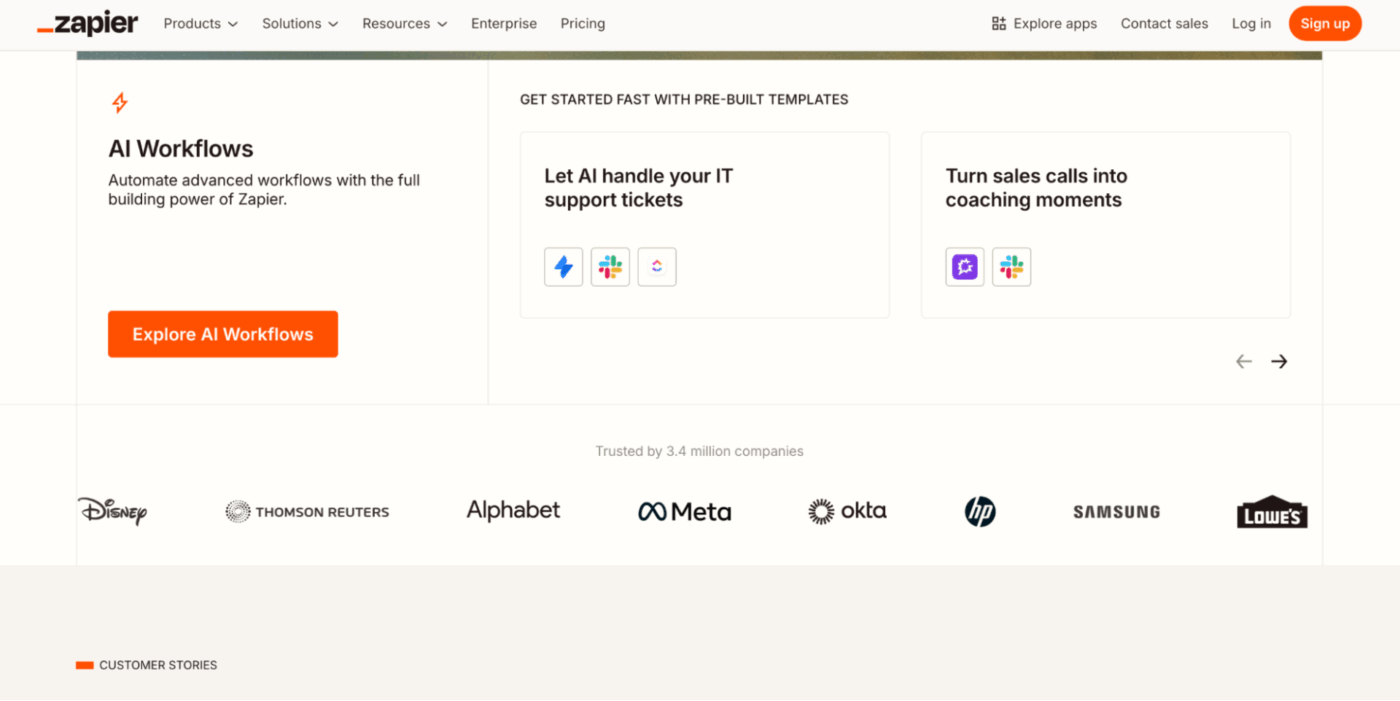
3. OpenAI APIの設定(コーディングが必要な場合)
*ステップ1:https://platform.openai.com/account/APIキーにアクセス
ステップ2: *次に、APIキーを作成します
ステップ3: *SDKのインストール:
pip install openai
ステップ4: *基本的な呼び出しの例:
import openai
openai. api_key = "sk-..."
response = openai.ChatCompletion.create(
model="gpt-4",
messages=[
{"役割": "ユーザー", "コンテンツ": "これを要約してください:[あなたのテキスト]"}
]
)
print(response['choices'][0]['message']['コンテンツ'])
📌 Quick Note: ノーコードツールを使用している場合、OpenAI APIの設定や手動でのコード記述は不要です。これらのプラットフォームがAPI呼び出しを代行します。統合ステップでAPIキーを一度入力するだけで完了します。
ノーコードツール経由で接続する際、OpenAIの認証を求めるプロンプトが表示されることがよくあります。これはワークフローを実行する前にセキュリティを確保するためのものです。
4. ワークフローを構築する
たとえば、Zapierで電子メール要約するツールを作成したい場合、理想的には以下のやることが必要です:
- トリガー: Gmail → 「新規電子メール」
- アクション: フォーマッター → 電子メール本文を抽出
- アクション: OpenAI → 以下のプロンプトを送信:
この電子メールを3つの箇条書きで要約する:
[電子メール本文]
- アクション: 結果をClickUpと電子メールに送信
例えばサポートチケット要約するツールのようなカスタムコードを書きたい場合は、次のようにします:
- トリガー: フォームからの新規サポートチケット
- スクリプト: クリーンテキスト システム指示を追加 API経由でChatGPTに送信
- クリーンテキスト
- システム指示を追加
- API経由でChatGPTに送信
- 出力: DBに保存 エージェントまたは顧客へ送信
- DBに保存
- エージェントまたは顧客に送信
- クリーンテキスト
- システム指示を追加
- API経由でChatGPTに送信
- DBに保存
- エージェントまたはカスタムに送信
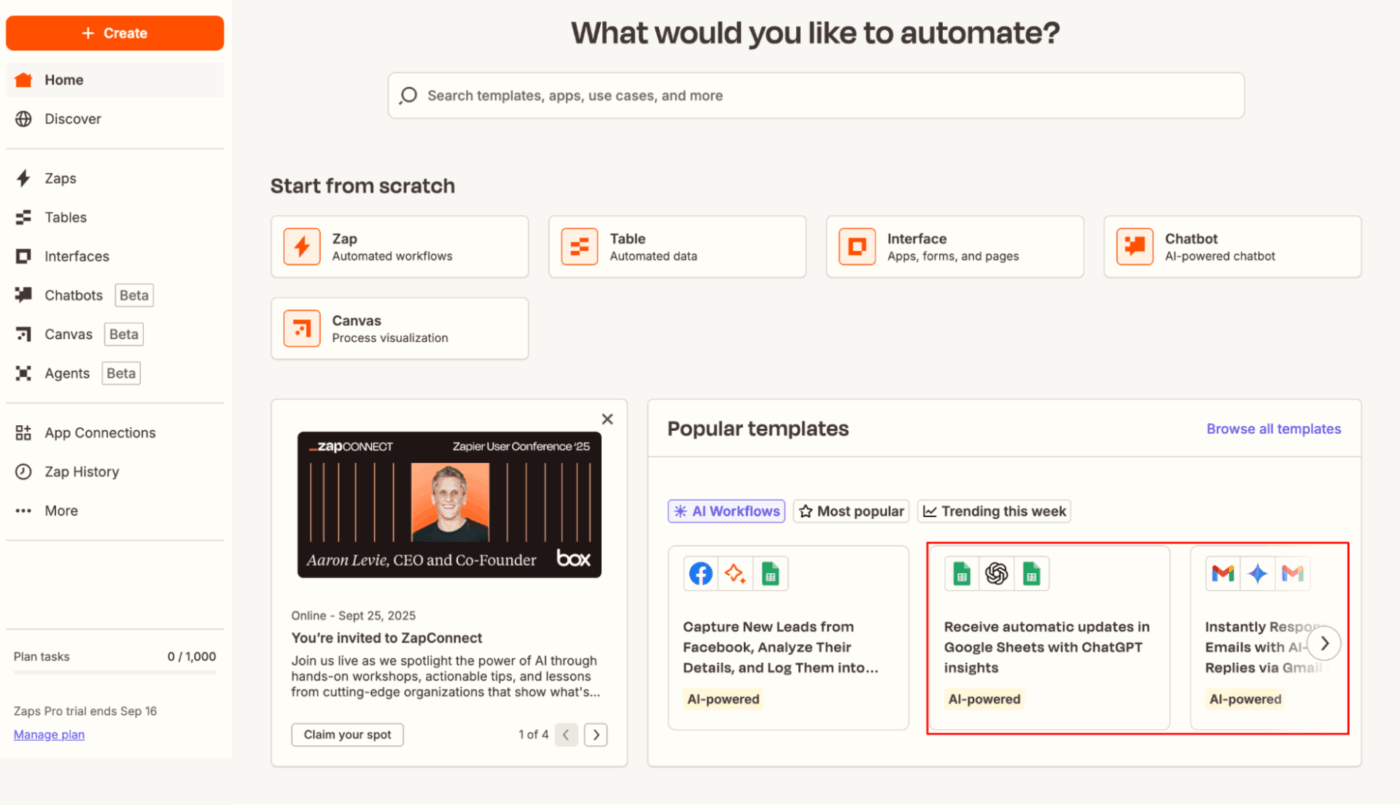
5. プロンプト設計(🚨 最も重要)
入力するプロンプトは次の条件を満たしていることを確認してください:
- 明確
- 役割ベース
- 明示的なフォーマット
例:ミーティングを要約するプロンプト
あなたはミーティング議事録を要約する、頼りになるアシスタントです。
手順:
– 重要なポイントを5つの箇条書きで要約する
– 見つかった場合はアクションアイテムを含める
– 簡潔で分かりやすい言葉で説明
文字起こし:
“””
[ここに貼り付け]
“””
*メモ: 特に要約、顧客対応、タスク作成に関連するプロンプトでは、指示を明確かつ役割ベースに保ってください。
6. テストと反復
デプロイ前にテストを実行してください:
- エッジケース(長文の電子メール、文法エラーなど)を入力
- 出力フォーマット(実用的なか? 実行可能なか?)
- レイテンシー(応答速度はどの程度か?)
- APIコストとトークン使用量
さらに便利なツールとして以下を活用しましょう:
- Postman(APIテスト用)
- Pythonのロギングとエラーハンドラー
- トークンカウンター(リミット超過を回避するため)
👀 ご存知でしたか? ローンチからわずか2ヶ月で、ChatGPTは1億人以上のユーザーを獲得し、史上最も急成長した消費者向けアプリとなりました。
7. デプロイと監視
ノーコードの場合:
- Zapier/Makeの組み込みロギングと再試行機能を活用する
- 障害発生時の電子メール通知を追加する
コードベースのデプロイには、Render、Vercel、Heroku、またはAWS Lambdaなどのオプションを検討してください。
追加すべき内容は以下の通りです:
- ロギング(例:Pythonでのロギング)
- エラー処理(API再試行、フォールバック応答)
- 監視(ヘルスチェック、APIクォータチェック)
🌟 特典:ワークフロー自動化で毎週数時間を節約する方法を、こちらのビデオでご覧ください!
タスク自動化におけるChatGPT利用のリミット
他のツールと同様に、GPTにもリミットがあります。その多くは、チームが日常的に直面するより広範なAIの課題に起因しています。
大規模な自動化プロジェクトを始める前に留意すべきリミットを以下に示します:
❌ 真の理解の欠如: ChatGPTはデータのパターンに基づいて応答を生成するため、真の理解に基づくものではなく、不正確または誤解を招く回答につながります
❌ リクエスト間の記憶保持なし: デフォルトでモデルはステートレスなため、毎回手動でコンテキストを追加しない限り、過去のやり取りを保持しません。チームはChatGPTの会話間で引き継ぐべき詳細を再入力する貴重な時間を費やすことになります
❌ トークン数とコンテキスト制限: 各リクエストには最大トークンリミットがあります。完了する文書やチャット履歴などの大規模な入力は、短縮または分割する必要がある場合が多いです
❌ 予測不可能な出力: 正確なプロンプトがない場合、モデルは異なる結果を返す可能性があり、自動化されたワークフローにおける一貫性の確保が課題となります
❌ セキュリティ上の懸念: ChatGPTに送信される入力データは外部で処理されるため、個人情報、医療情報、金融情報などの機密データには適さない可能性があります
❌ 直接的なシステムアクセス不可: ChatGPTは単独ではファイル、API、データベースとやり取りできません。ミドルウェアやサードパーティツールを介した接続が必要です
📮 ClickUpインサイト:従業員の24%が「反復作業がより意義ある仕事の妨げになっている」と回答し、さらに24%が「自身のスキルが十分に活かされていない」と感じています。
労働力のほぼ半数が創造的なブロックを感じ、過小評価されているのです。💔
ClickUpは、設定が簡単なAIエージェントにより、トリガーに基づいて定期的なタスクを自動化し、高影響度の業務に集中できるように支援します。例:タスクが完了するとして、ClickUpのAIエージェントが自動的に次のステップを割り当てたり、リマインダーを送信したり、プロジェクトのステータスを更新したりするため、手動でのフォローアップ作業から解放されます。
💫 実証済み結果:STANLEY Securityは、ClickUpのカスタマイズ可能なレポート作成ツールによりレポート作成時間を50%以上削減。これによりチームはフォーマットに費やす時間を減らし、予測業務に集中できるようになりました。
ClickUpが自動化ワークフローを強化する方法
ワークフローの自動化において、ChatGPTはほとんどの場合、プラグアンドプレイでは機能しません。すべてを一から手動で構築する必要があります。つまり、プロンプトの設定、リンクされているプラットフォームの連携、トリガーの構成、出力の処理、応答のフォーマットを行い、すべてが問題なく動作することを願うことになります。
ここで求められるのは、断片化したAIと自動化プラットフォームのギャップを埋めるソリューションです。その答えが「仕事のためのすべてアプリ」ClickUpです。インテリジェンスと実行力をワークフローで結びつけ、驚くほど迅速な成果を生み出します。
ClickUp(ChatGPTの代替ツールとしてNo.1)が自動化ワークフローをどのように強化するか、見てみましょう。
ClickUp Automationsでノーコード自動化を構築
ClickUp Automationsは、追加ツールなしで日々の反復タスクを解消します。これはルールベースのワークフローで、シンプルな構造トリガー → 条件(任意) → アクションを視覚的に作成できます。
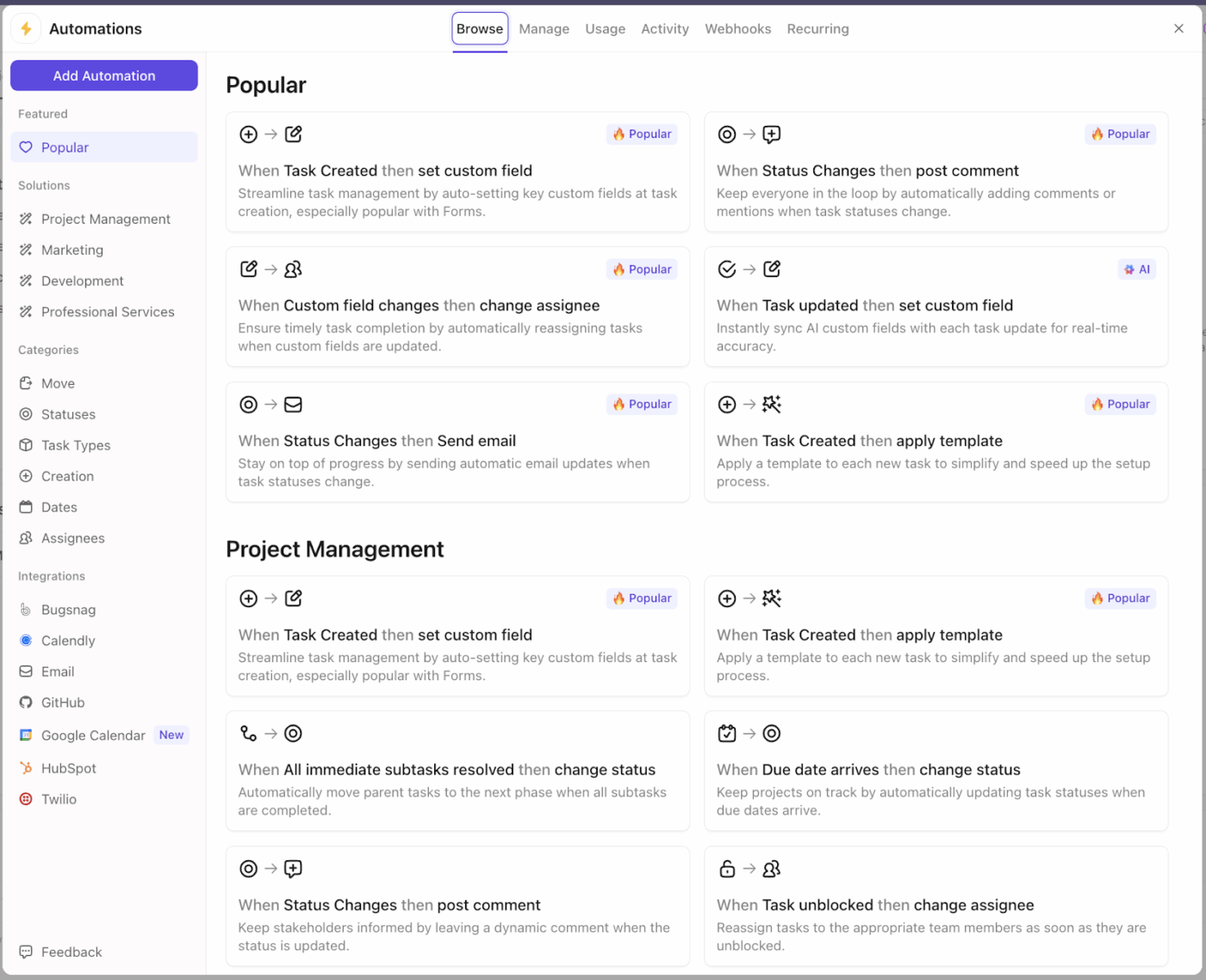
例:
- トリガー: タスクのステータスが「審査中」に変わった時
- アクション: 自動的にチームリーダーに割り当て、フィードバックを求めるコメントを投稿する
ClickUp自動化では、ルールを設定して以下を実現できます:
- タスクの割り当てと解除を自動化
- 期日や優先度を変更する
- タスクを別のリスト、フォルダ、またはステータスに移動する
- コメントや更新情報を投稿する
- 新しいタスクにテンプレートを適用する
- 関係者に電子メールや通知を送信する
- さらに多くの機能—100以上の組み合わせが可能
ClickUp外のツールと接続する必要がある場合、特定のイベント発生時にデータを送受信するwebhookベースの自動化を設定できます。例えば、新規タスクデータをCRMにプッシュしたり、ZapierやMakeでZapをトリガーしたりできます。
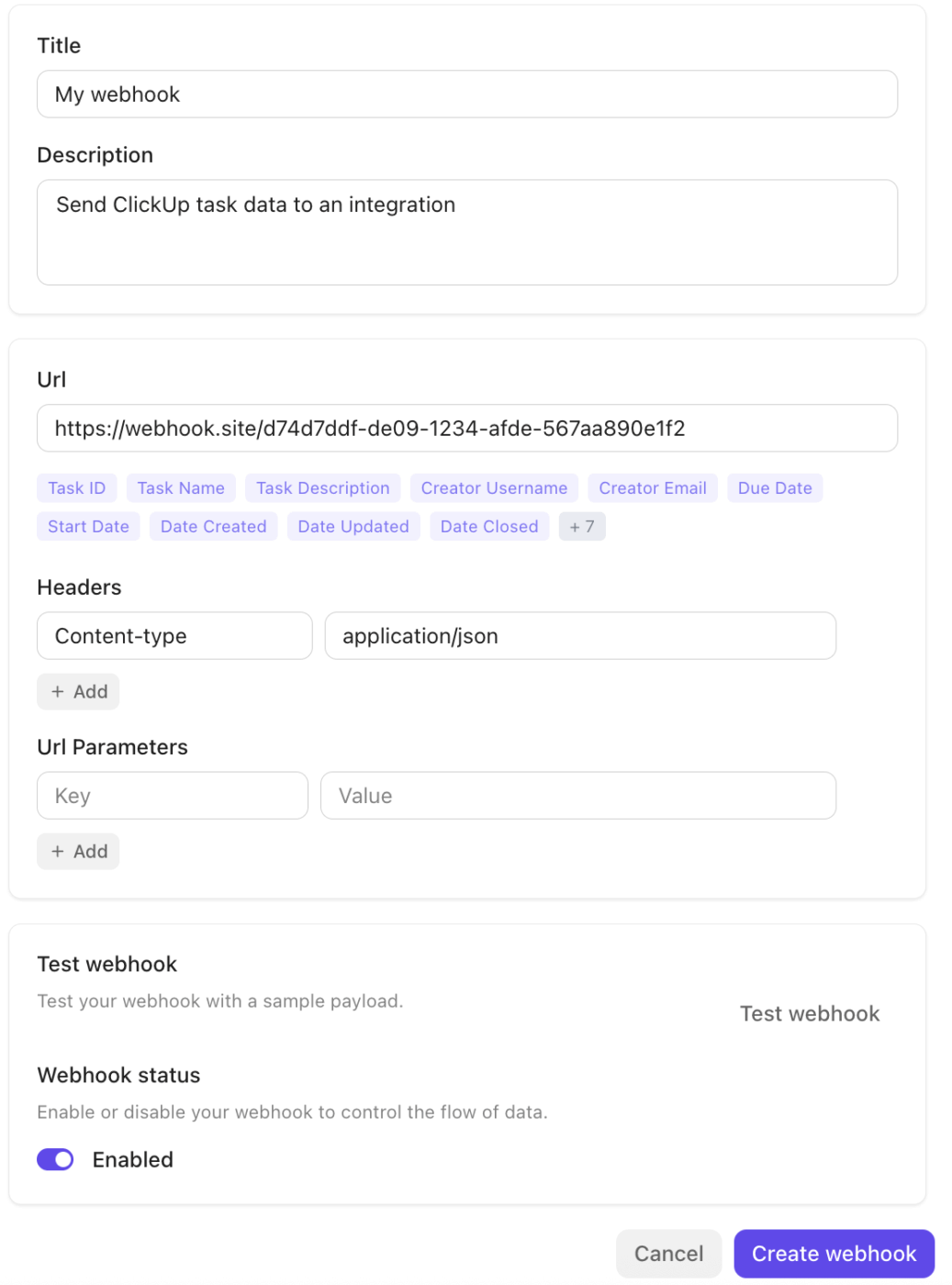
さらに、ネイティブかつ最強の仕事AI「ClickUp Brain」を活用すれば、自動化ワークフローを生成することも可能です。自然言語プロンプトを解釈し、人間の介入を一切必要としないエンドツーエンドの自動化ワークフローを構築します。
例:次のように平易な英語で入力するだけです:
タスクが完了したら、アーカイブリストに移動し、プロジェクト所有者に通知する。
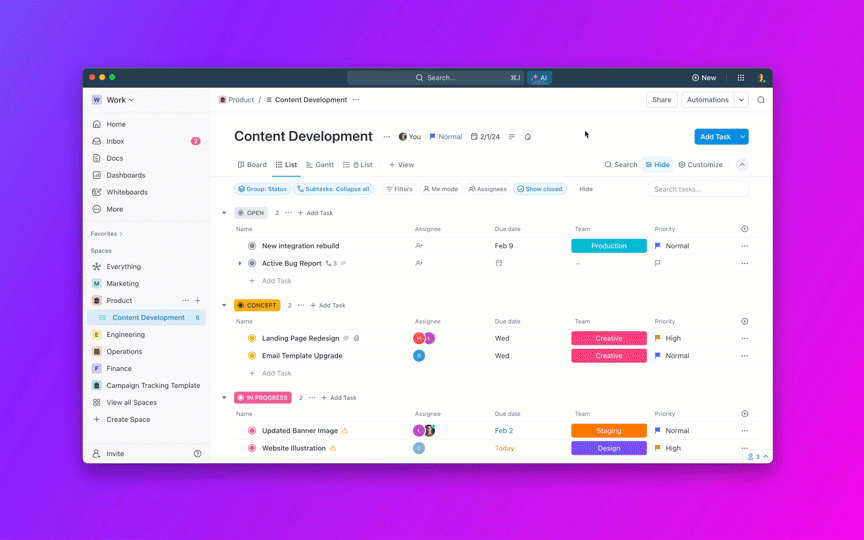
わずか数分で、ほんの数語の入力だけで本格的なセットアップが完了します。しかしBrainは自動化以上のことをやります。
ClickUp Brainで作成、検索、実行
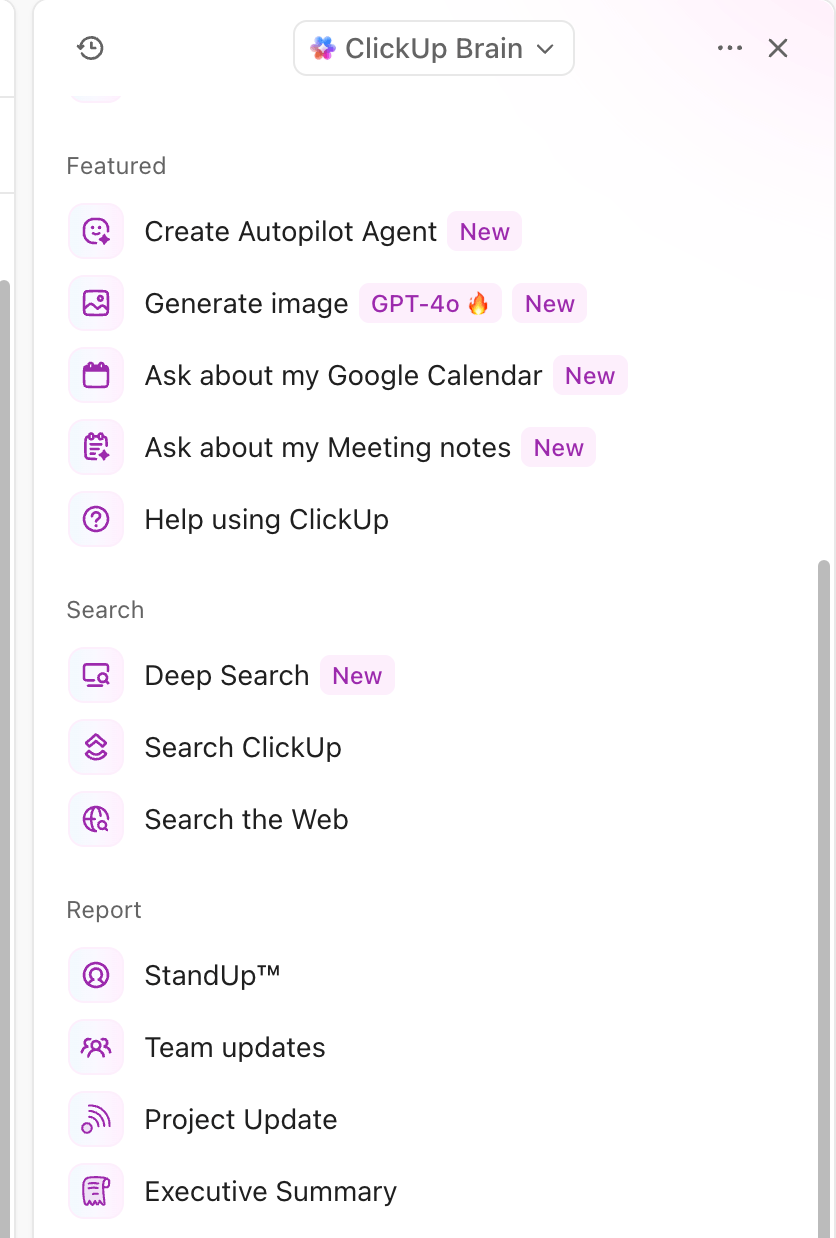
ClickUp Brainは、タスク、ドキュメント、コメント、自動化、さらにはスプレッドシートに至るまで、ワークスペース全体で機能するように設計された組み込みのAIアシスタントです。
Brainはあらゆるタスクやドキュメント内で直接使用でき、要約生成、コンテンツの言い換え、あるいはゼロからの更新文作成が可能です。
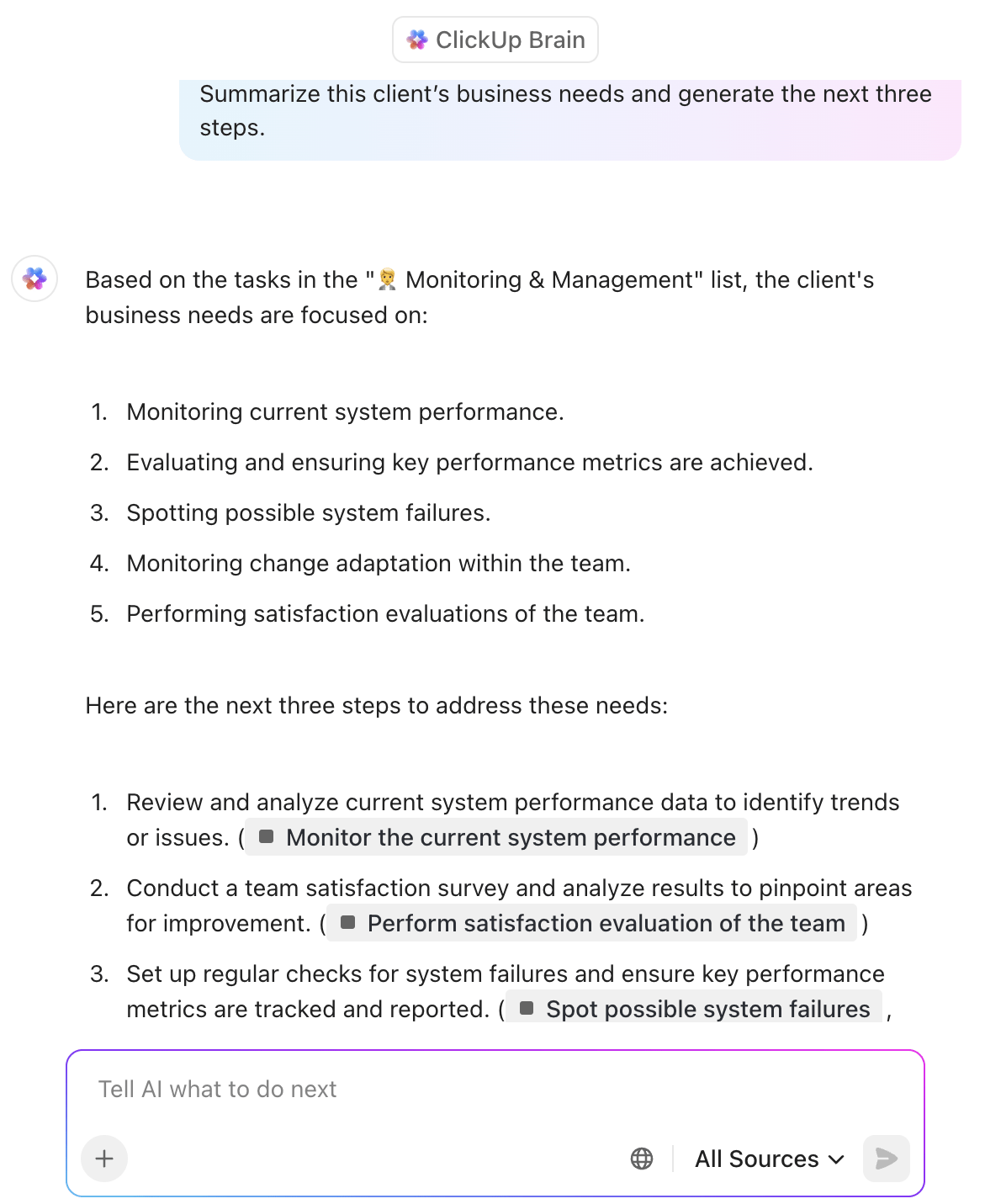
AI生成コンテンツが完成したら、Brainがそれを実用化します。応答を即座に以下の形式に変換可能です:
- 担当者、日付、優先度を指定した新規タスク
- フォーマットと構造を継承するドキュメント
- 仕事を円滑に進めるためのスレッド内コメント
- 抽出されたアクションアイテムに基づくフォローアップやチェックリスト
ClickUp BrainはDeep Searchも実現し、タスクやドキュメント、添付ファイルから埋もれた情報を掘り起こします。数か月、数年にわたるデータ群からも情報を抽出可能です。
「クライアントAのスコープ詳細は何でしたか?」と尋ねると、関連する全てのデータソースから抽出された構造化された回答が得られ、その場でタスクやドキュメントを作成するフォローアップオプションも利用できます。
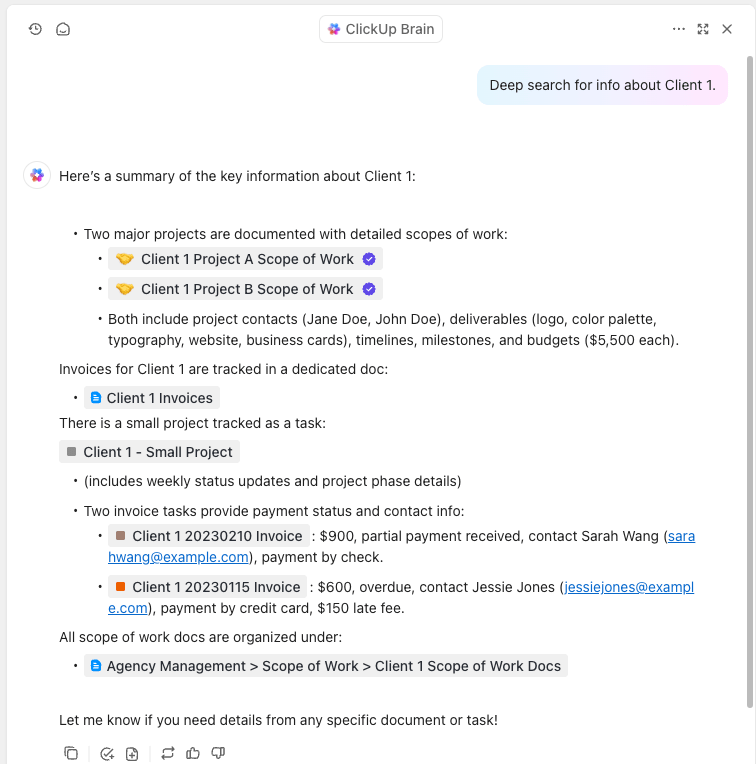
ClickUpのAIエージェントでさらに一歩進んだ活用を。AI駆動のアシスタントがあなたに代わって行動します。プリビルドのオートパイロットエージェントから選択するか、ノーコードビルダーで独自のカスタムエージェントを作成できます。
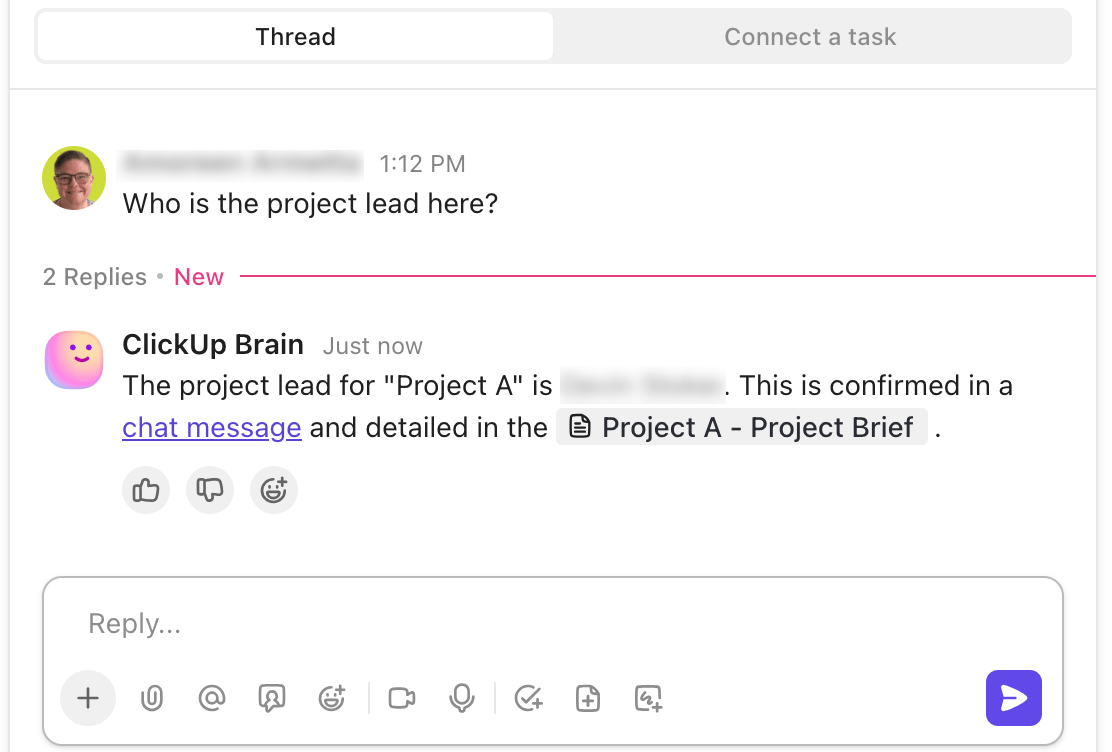
更新情報を要約するからタスクの割り当て、障害のエスカレーションまで、これらのエージェントはバックグラウンドで動作し、事前に定義された指示に従います。これにより、手を動かすことなく、より多くの作業を自動化できます。
🆕 新登場の生産性向上ツール:Brain MAXはClickUpのネイティブデスクトップAIアプリ。ツール間の検索・作成・自動化を簡素化し、コンテキスト切り替えやタブの切り替えを不要にします。
- ClickUp、Google Drive、Figma、GitHub、ウェブを*一か所で検索。例えば「Amoreenは何に取り組んでいる?」や「リリース2.1.3のFigmaファイルを探して」と尋ねれば、Brain MAXが必要な情報を抽出します
- モデルセレクターで、Brain、ChatGPT、Claude、Geminiなど、タスクに最適なAIモデルを選択。Brainはワークスペースやアプリと独自に接続し、文脈を豊かに反映した、幻覚のない応答を保証します。
- 音声入力でタスク、メッセージ、電子メール、コンテンツを声で指示。ショートカットキー(fnなど)を押して話すだけで、Brain MAXが洗練された即使用可能なテキストに変換——タイピングの4倍の速さ
- 「Agency Spaceに『Weekly Review』というタスクを作成し、担当をAveryに設定、期限を金曜日に」と発声または入力—Brain MAXが即座に作成。サブタスク、@メンション、ステータス更新をサポート
ClickUp AIノートテイカーでミーティングを実行可能なものに
ClickUp AI Notetakerは、仕事効率化を実現するもう一つのソリューションです。自動的にミーティングに参加し、会話を記録し、明確で構造化された要約に変換します。チームの操作を一切必要とせず、重要な議論のポイント、決定事項、アクションアイテムを捕捉します。
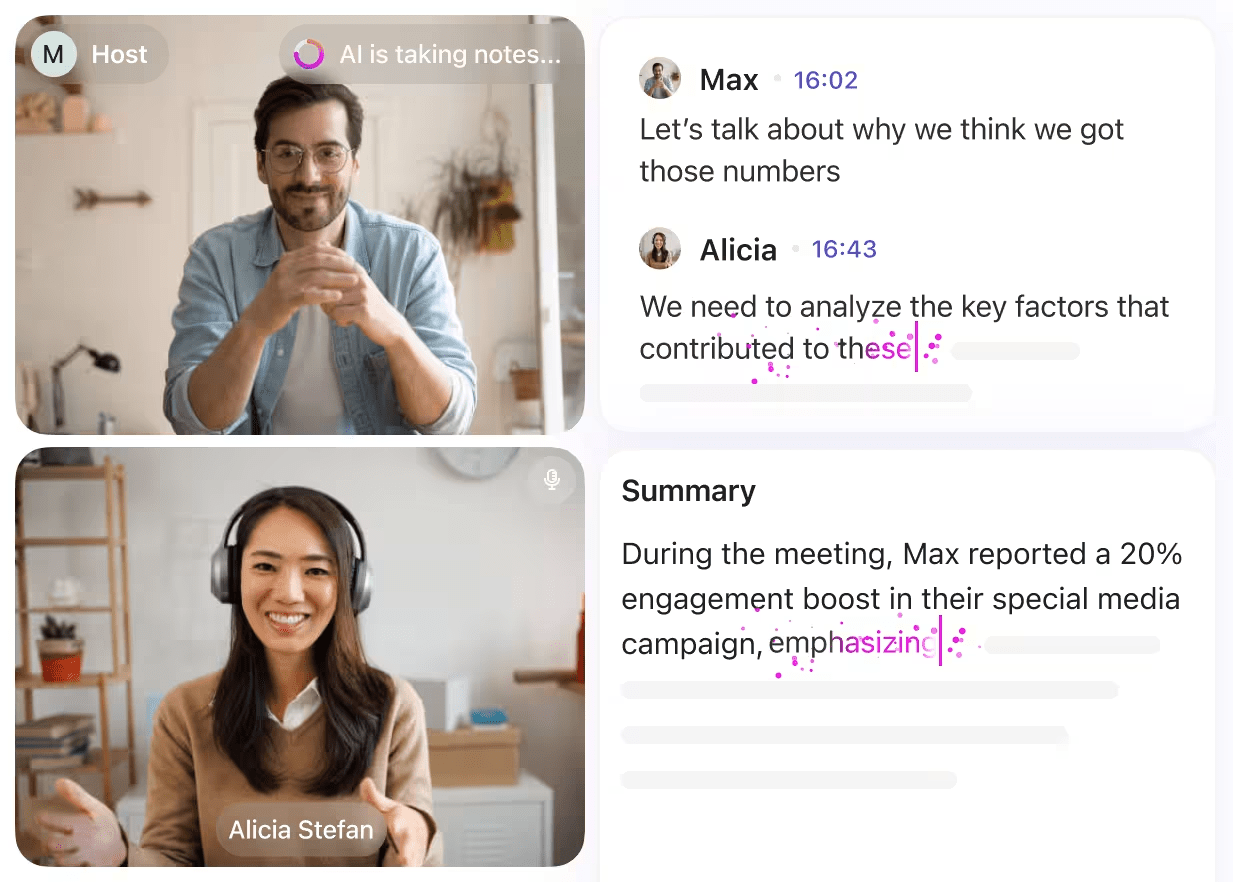
ミーティング終了後、議事録から即座にタスクを作成し、所有者を割り当て、関連プロジェクトとリンクすることができます。カレンダーとのシームレスな同期により、ミーティングの振り返りは文脈ごとに整理され、時間を節約できます。
📚 こちらもご覧ください:ChatGPT vs. ClickUp:生成AIツールの最適選択は?
ClickUp DocsでAIコンテンツリポジトリを構築する
ClickUp Docsは、AI生成コンテンツが生き生きとしたドキュメントへと進化する場です。この共同作業インターフェースを活用し、ブリーフ、標準作業手順書(SOP)、ミーティングメモ、ナレッジベース、プロジェクトプランを作成・整理できます。
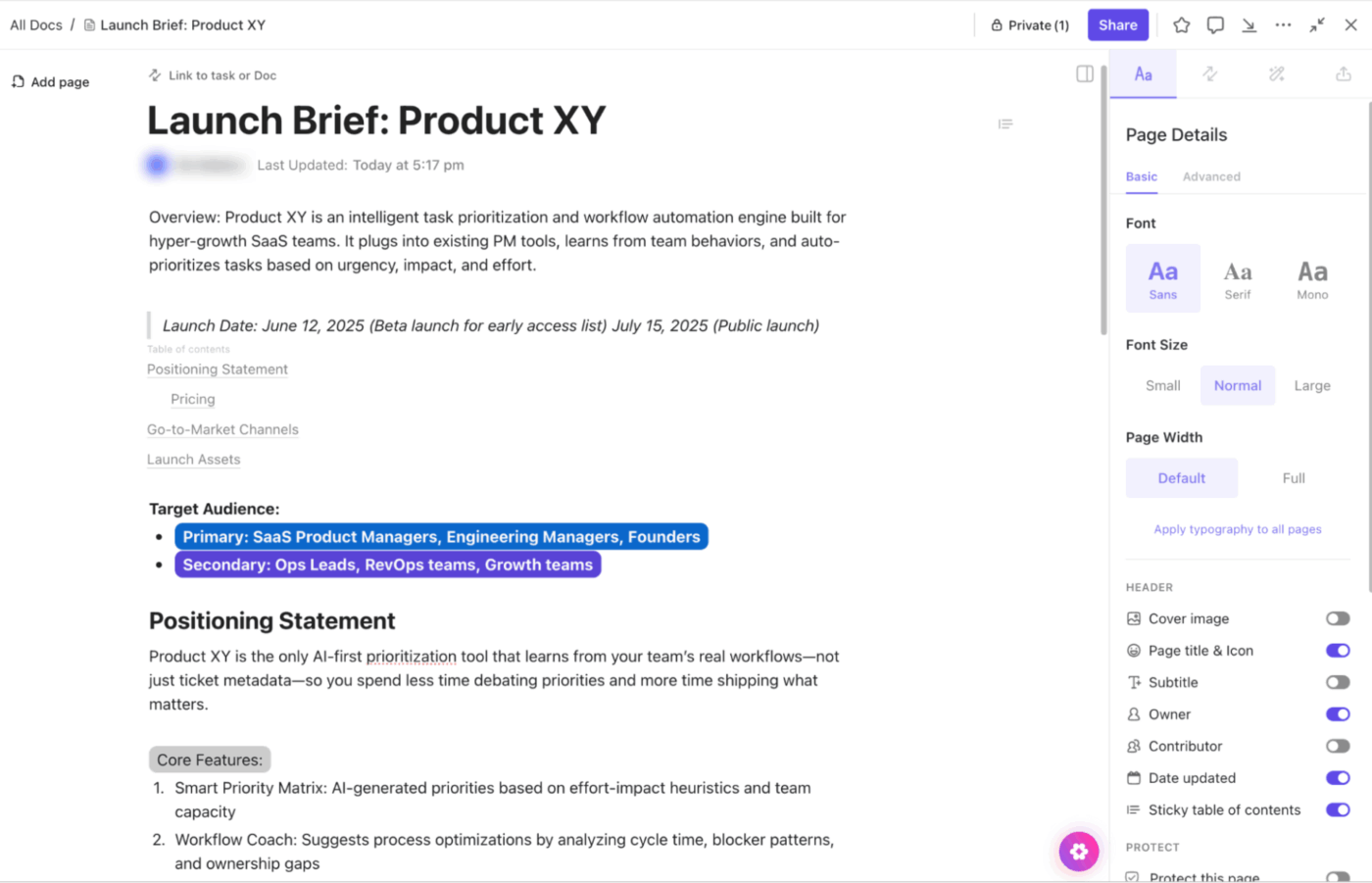
ClickUp Brainを内蔵しているため、エディター内でAIにコンテンツの作成や拡張、セクションの要約する、アクション項目の抽出、文書の翻訳をプロンプトできます。
ドキュメントはタスク、コメント、ダッシュボードと完全に連携可能です。つまり、ドキュメントが実行から切り離されることは決してありません。
🧠 豆知識:日本にはロボットを…ロボットを使って製造する工場があり、2001年からほぼ人間の関与なしに稼働しています。ファナックの工場は照明すら不要なため、完全な暗闇の中で数週間連続運転が可能です。🤖
ClickUpダッシュボードでワークフローなどを追跡
ClickUpダッシュボードでは、AIワークフローとチーム活動の成果をリアルタイムで可視化できます。カスタムウィジェットを作成し、AI生成出力、タスクの完了状況、作業負荷バランス、ステータス傾向、プロジェクト進捗速度を監視可能です。
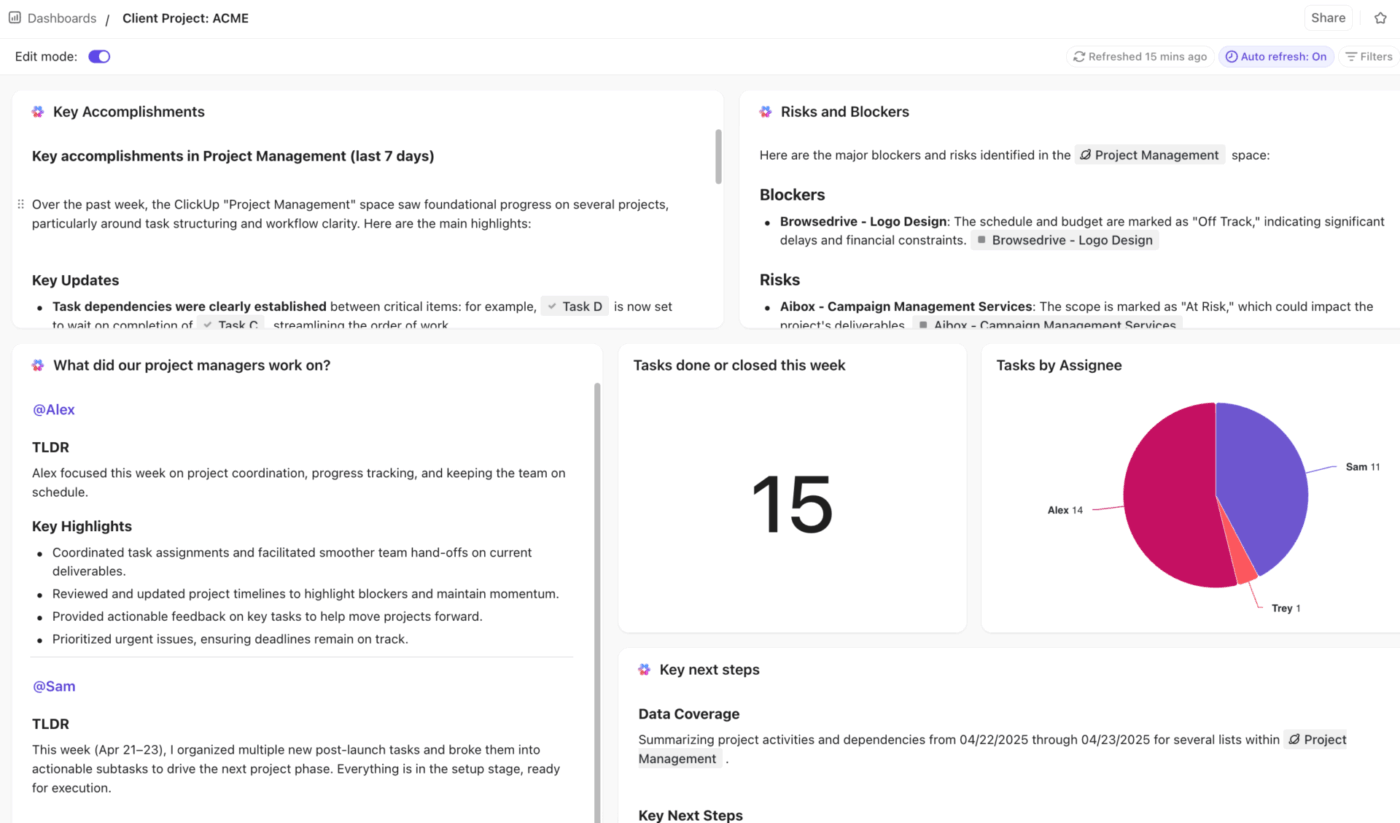
例、AIノートテイカーの要約から作成されたタスク数や、ClickUp Brainによる更新自動化の頻度を追跡できます。ダッシュボードはワークスペースから直接インサイトを抽出し、パフォーマンス・努力・進捗を包括的に一元管理します。
以前は、チームへのプロジェクト納品、タスク作成、リンク貼り付けといったルーチン作業を手動で行うために余分な時間を費やしていました。今ではその時間を活用して事前にプランを立て、チームのワークフローをより多くClickUpに移行しています。
以前は、チームへのプロジェクト納品、タスク作成、リンク貼り付けといった日常業務を手動で行うために余分な時間を費やしていました。今ではその時間を活用し、事前にプランを立て、チームのワークフローをより多くClickUpに移行しています。
ClickUpでインテリジェントな自動化とシームレスな実行を実現
ChatGPTは(その条件下で)自動化を提供します。要約生成、コンテンツ下書き作成、プロンプト応答は可能ですが、ワークフローは依然として断片的に構築されています。API呼び出し用のツール、出力処理用のツール、システムへの統合用のツールと、それぞれ別々のツールが必要です。
ClickUpはこれらすべてを超越します。ワークスペースを理解し、構造に適応し、その枠組み内で動作します。ClickUp自動化はタスクを移動し、チームに通知し、データを自動的に更新します。ClickUp Brainは文脈に沿って要約する・作成・実行を支援します。AIエージェントはさらにステップ進み、指示に基づいて自律的な判断を下します。
さらにBrain MAXにより、その知能はデスクトップ環境にも拡張され、アプリを横断したリアルタイム検索、プロンプト入力、音声コマンド操作が可能になります。
しかし、それは始まりに過ぎません。ClickUpは詳細検索、メモ作成、ダッシュボードビュー、ドキュメント、wikiなど、あらゆる機能を網羅します!実際、ClickUpは世界初の統合型AIワークスペースであり、すべての仕事アプリ、データ、ワークフローを一元管理します。
ChatGPTが支援できる一方で、ClickUpは意図を持って自動化します。今すぐClickUpを無料でお試しいただき、私たちの主張の理由を体感してください!